Sådan fortæller du, om din iPhone eller iPad er låst op uden datatab
”Jeg vil gerne skifte til en anden udbyder, men hvordan man ved, om min iPhone er låst op?” Mange mennesker købte deres iOS-enheder fra mobilselskaber. Endnu vigtigere er, at deres håndsæt er låst, og de har ikke frihed til at flytte til en anden operatør inden kontraktens udløb. Den gode nyhed er, at du har flere måder at kontrollere status på din iOS-enhed på. Desuden vil denne guide forklare, hvordan man gør det i detaljer.
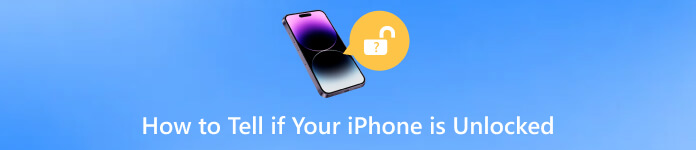
I denne artikel:
- Del 1. Sådan fortæller du, om iPhone er låst op i Indstillinger
- Del 2. Sådan kontrollerer du, om iPhone er låst op med SIM-kort
- Del 3. Sådan kontrolleres, om iPhone er låst op ved hjælp af Online IMEI Checker
- Del 4. Sådan fortæller du om iPhone er låst op ved at kontakte operatøren
- Del 5. Sådan kontrollerer du, om iPhone er låst op, ved at kontakte Apple
- Del 6. Sådan fortæller du, om iPhone er låst op via iTunes
- Del 7. Bonus: Sådan låser du iPhone op, når du har glemt adgangskoden
- Del 8. Ofte stillede spørgsmål om, hvordan man kan se, om iPhone er låst op
Del 1: Sådan kontrolleres, om iPhone er låst op i Indstillinger
Den nemmeste måde at se, om din iPhone er låst op, er appen Indstillinger på din enhed. Denne måde kræver ikke ekstra hardware eller software. Ulempen er, at denne metode ikke er nøjagtig, men det er en god begyndelse.
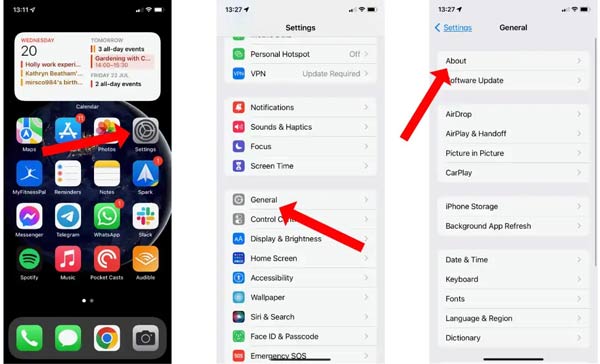
Kør appen Indstillinger på din iPhone.
Rul ned for at finde Generel fanen, og tryk på den.
Tryk på Om genstand, find Bærelås mulighed, og kontroller status for din iPhone. Hvis det fortæller Ingen SIM-begrænsninger, er chancerne for, at din iPhone er låst op.
Bemærk: På iOS 14 og nyere tilføjede Apple en funktion kaldet Netværksudbyderlås på den Om indstillingsskærm, som fortæller dig, om din enhed er låst eller ej.
Del 2: Sådan kontrolleres, om iPhone er låst op med SIM-kort
Når en iPhone er låst, er den bundet til en bestemt operatør. Brugeren kan ikke bruge andre netværk på samme tid. Derfor er et andet SIM-kort en hurtig måde at tjekke om en iPhone eller iPad er låst op. Du må hellere låne et SIM-kort af dine venner eller familie. Derudover skal SIM-kortet være fra en anden udbyder end din.

Tryk på Side knappen, indtil du ser slukningsskærmen.
Vent et par sekunder, efter din skærm er blevet helt sort. Skub derefter SIM-kortbakken ud fra din iPhone eller iPad med en SIM-kortudløser.
Tag det andet SIM-kort, læg det i kortbakken, og sæt bakken tilbage i din iPhone.
Tryk længe på Side knappen, indtil du ser Apple-logoet. Nu vil du stå over for to situationer:
Situation 1: Hvis du ser beskeden, der siger SIM-kortet, der er isat denne iPhone, ser ikke ud til at være understøttet, betyder det, at din iPhone eller iPad stadig er låst.
Situation 2: Hvis du ser netværksikonet øverst på din iPhone, og du kan foretage telefonopkald, betyder det, at din iPhone er ulåst.
Del 3: Sådan kontrolleres, om iPhone er låst op ved hjælp af Online IMEI Checker
Desuden er der masser af IMEI-tjek online, såsom imei.info, imei24.com, imeicheck.com og mere. De kan se, om din iPhone er låst op. IMEI, forkortelse for International mobilt udstyrsidentitet nummer, er et unikt identifikations- eller serienummer til at identificere en enhed på et mobilnetværk. Det kan også fortælle status på din iPhone. Før du besøger en online IMEI-kontrol, skal du kende dit IMEI-nummer.
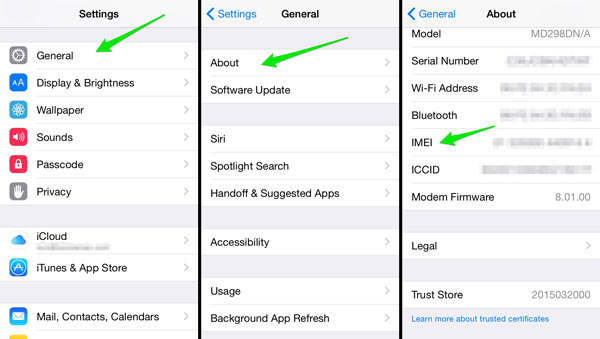
Tænd din iPhone, åbn Indstillinger app, og gå til Generel.
Tryk på Om element, rul ned og find IMEI-nummeret.
Åbn en webbrowser, besøg en online IMEI-kontrol som IMEI.info, og indtast dit IMEI-nummer i feltet. Klik på Kontrollere knappen, og du vil se oplysningerne på din iPhone inklusive operatørstatus.

Del 4: Sådan fortæller du, om iPhone er låst op ved at kontakte operatøren
Den mest ligetil måde at vide, om din iPhone er ulåst, er at kontakte din udbyder. Du kan ringe til dit mobilselskab og bede kundeservice om at tjekke status på dit telefonnummer. Nogle gange kan din udbyder ikke give oplysningerne med det samme. det kan tage et stykke tid at vende tilbage til dig. Det er dog en præcis måde at kende oplysningerne på, og det er værd at kontakte din netværksudbyder. Husk på, at nogle udbydere har brug for IMEI-nummeret for at kontrollere oplysningerne. Hvis du afslutter kontrakten med en bestemt operatør, kan du bede dennes supportteam om at gøre det Lås din iPhone op med IMEI-nummer.
Del 5: Sådan kontrollerer du, om iPhone er låst op ved at kontakte Apple
Den sidste men ikke mindst måde at vide, om din iPhone er låst op, er Apples supportteam. Du kan gå til den nærmeste Apple Store og bede supportteamet om at hjælpe dig med at tjekke oplysningerne. De betalte iPhones direkte fra Apple er normalt låst op. iPhones, der er leaset fra et mobilselskab, vil være låst i en periode.
Del 6: Sådan fortæller du, om iPhone er låst op via iTunes
Hvordan ved jeg, om min iPhone er låst op? Den sidste metode er at gendanne din iPhone i iTunes. Din iPhone er låst op, når du kan se meddelelsen: Tillykke, din iPhone er blevet låst op. Du kan også brug iTunes til at låse iPhone op når du har glemt skærmadgangskoder.
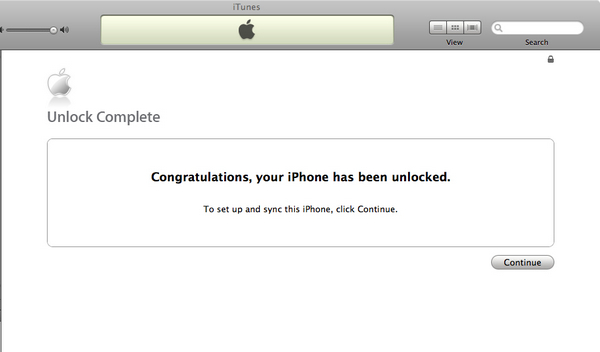
Tilslut din iPhone til din computer ved hjælp af et USB-kabel.
Start iTunes, og klik på Enhed knappen øverst til venstre.
Klik på Resumé sektionen og klik på Gendan mulighed. Derefter skal du følge instruktionerne på skærmen.
Del 7. Bonus: Sådan låser du iPhone op, når du har glemt adgangskoden
En iPhone kan være låst af en operatør. Desuden kan den låses med en adgangskode. Hvis du har glemt adgangskoden, kan du ikke få adgang til din iPhone og dine apps. Kan du låse din iPhone op uden en adgangskode? Svaret er ja, og alt hvad du behøver er imyPass iPassGo.

4.000.000+ downloads
Lås iOS-enheder op, når du glemt iPhone/iPad/iPod adgangskode
Sikker og nem at bruge.
Inkluder bonusfunktioner, såsom at omgå skærmtidsadgangskode.
Tilgængelig til en bred vifte af iPhones og iPad-modeller.
Her er trinene til at låse din iPhone op uden en adgangskode:
Tilslut din iPhone
Start iPhone unlocker-appen, når du har installeret den på din computer. Vælge Tør adgangskoden fra hjemmegrænsefladen. Tilslut derefter din iPhone til den samme maskine med et Lightning-kabel. Tryk på knappen Start for at starte processen.

Tjek oplysningerne
I infovinduet skal du kontrollere oplysningerne på din iPhone inklusive kategori, type, model og iOS-version. Sørg for, at alt er korrekt, og klik på Start knappen for at downloade den tilsvarende firmware.

Lås din iPhone op
Vent på, at overførslen er fuldført, og tryk på Lås op knappen for at komme videre. Læs advarslen omhyggeligt, og gå ind 0000 ind i kassen. Hvis du accepterer at fjerne den glemte adgangskode, skal du klikke på Lås op knappen igen. Under processen skal du holde din iPhone forbundet til computeren. Når det er gjort, kan du få adgang til din enhed uden en adgangskode. For at beskytte dit privatliv og dine data må du hellere angive en ny adgangskode.

Når du låser en iPhone op uden en adgangskode, vil dine data blive slettet. Du må hellere lave en sikkerhedskopi før det. Hvis du bruger iTunes for at låse din iPhone op, vil dine data også gå tabt.
Ofte stillede spørgsmål.
-
Er det lovligt at låse en iPhone op?
I de fleste regioner er det lovligt at låse din iPhone op. Du kan enten købe en ulåst iPhone eller opfylde alle kravene i dit telefonselskabs kontrakt.
-
Hvad betyder ulåst iPhone?
Så længe din iPhone er ulåst, er den ikke bundet til en bestemt operatør. Du kan skifte til enhver teleudbyder efter dine præferencer.
-
Er fabrikslåste iPhones falske eller usikre?
Hvis du køber en ulåst iPhone fra Apple Store, er den fuldstændig sikker. Apple sælger også iPhones uden at låse dem til nogen tjenesteudbyder. Køb aldrig en iPhone fra en uautoriseret forhandler.
Konklusion
Nu burde du forstå hvordan du kontrollerer, om din iPhone er låst op. Vi har listet de nemmeste metoder ovenfor. Ved at følge dem kan du få nøjagtig status og oplysninger om din iOS-enhed. Det er vigtigt at kende status for dit håndsæt, før du skifter til en anden operatør. Hvis du støder på andre problemer, er du velkommen til at skrive dem ned under dette indlæg, og vi vil svare på det så hurtigt som muligt.
Hot løsninger
-
Lås iOS op
- Gennemgang af de gratis iCloud Unlock Services
- Omgå iCloud-aktivering med IMEI
- Fjern Mosyle MDM fra iPhone og iPad
- Fjern support.apple.com/iphone/adgangskode
- Anmeldelse af Checkra1n iCloud Bypass
- Omgå adgangskoden til iPhone-låseskærmen
- Sådan Jailbreak iPhone
- Lås iPhone op uden computer
- Omgå iPhone låst til ejer
- Fabriksindstil iPhone uden Apple ID-adgangskode
-
iOS-tip
-
Lås Android op
-
Windows-adgangskode

